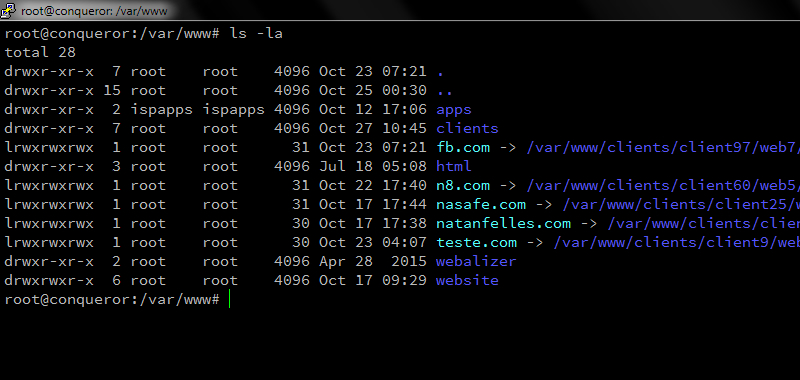Links Simbólicos
Considerações
Algumas vezes nos deparamos na necessidade de criar atalhos em nossos projetos para agilizar o acesso a diversos locais no sistema de arquivos. Mas, diferente do que você pode estar pensando, o popular “Atalho” não é a solução na maioria das IDEs pois o Atalho é um arquivo .Ink, que funciona muito bem no Explorer do Windows, mas ao abri-lo, o editor mostrará o código-fonte do arquivo e não o diretório que você deseja. A solução imediata é mais antiga, mas a melhor opção nesse caso; um Link Simbólico.
Abra o Terminal
Usuários Linux devem ser mais habituados a trabalhar com a linha de comando, mas caso você esteja começando sua jornada de desenvolvedor, utilize o atalho de teclado Alt + T, no Ubuntu ou vá até o Iniciar, no Windows e pesquise por “cmd”, que é o Processador de Comandos do Windows, clique com o botão direito e execute-o como administrador.
Link Simbólico no Linux
Dependendo do local para o qual você queira criar o symlink, você deverá ter privilégios root. No Linux, podemos usar como exemplo o seguinte comando:
ln -s /home/natanfelles/projetos/meusite.com/ /var/www/meusite.com
Onde o primeiro caminho resulta no diretório existente e o segundo é o link a ser criado. É isso.
Link Simbólico no Windows
No Windows, qualquer link simbólico só pode ser executado se você abrir o prompt como administrador, caso contrário o comando será recusado. Podemos seguir o seguinte exemplo:
mklink /d "B:\Winginx\home\meusite.com" "W:\meusite.com"
Ao contrário do Linux, no Windows o primeiro caminho é o link a ser criado e o segundo é o que já existe.
Conclusão
Podemos concluir que a criação de links simbólicos é um procedimento simples e muito útil para agilizar projetos mais complexos.
O que acha de me comprar um café? Comprar um café